So erstellen Sie ausfüllbare PDFs aus Word/Excel
Aufgrund der Kompatibilität der Word-/Excel-Dokumente können Sie entweder ausfüllbare PDFs aus Word erstellen oder die Excel-Plattform nutzen, um innerhalb kurzer Zeit ausfüllbare PDFs aus Excel zu erstellen. Wählen Sie die beste Plattform, um aus dem Wort heraus ein effektives ausfüllbares PDF für reibungslose Aktivitäten zu erstellen.
Wondershare PDFelement - PDF Editor verfügt über atemberaubend attraktive Funktionen zur optimalen Abwicklung verschiedener Vorgänge. Für die Verwendung dieses Tools sind keine besonderen Kenntnisse erforderlich. Sie können ganz einfach ein ausfüllbares PDF-Formular erstellen. Es kann zum Bearbeiten von PDF-Dateien ähnlich der Word-Datei verwendet werden. Sie können die Dateiformate auch im Handumdrehen konvertieren.
 G2-Wertung: 4.5/5 |
G2-Wertung: 4.5/5 |  100 % Sicher |
100 % Sicher |Teil 1. So erstellen Sie ausfüllbares PDF aus Word/Excel
Schritte zum Erstellen ausfüllbarer PDF-Dateien aus Word
Schritt 1. Word in normales PDF erstellen
Öffnen Sie das PDFelement und wählen Sie auf der Startseite das Feld „PDF erstellen“. Wählen Sie nun eine Word-Datei zum Öffnen.

 G2-Wertung: 4.5/5 |
G2-Wertung: 4.5/5 |  100 % Sicher |
100 % Sicher |Schritt 2. Die erstellte PDF-Datei wie Word bearbeiten
Klicken Sie in der Menüleiste auf „Bearbeiten“ und wählen Sie die Schriftart oder das Bild aus, die Sie bearbeiten möchten. Sie können beliebige Stil- und Größenänderungen an den Schriftarten in PDF-Dateien vornehmen. PDFelement bietet außerdem vielfältige Bearbeitungsmöglichkeiten für Bilder, einschließlich Zuschneiden, Einstellen der Transparenz, Skalierung usw.
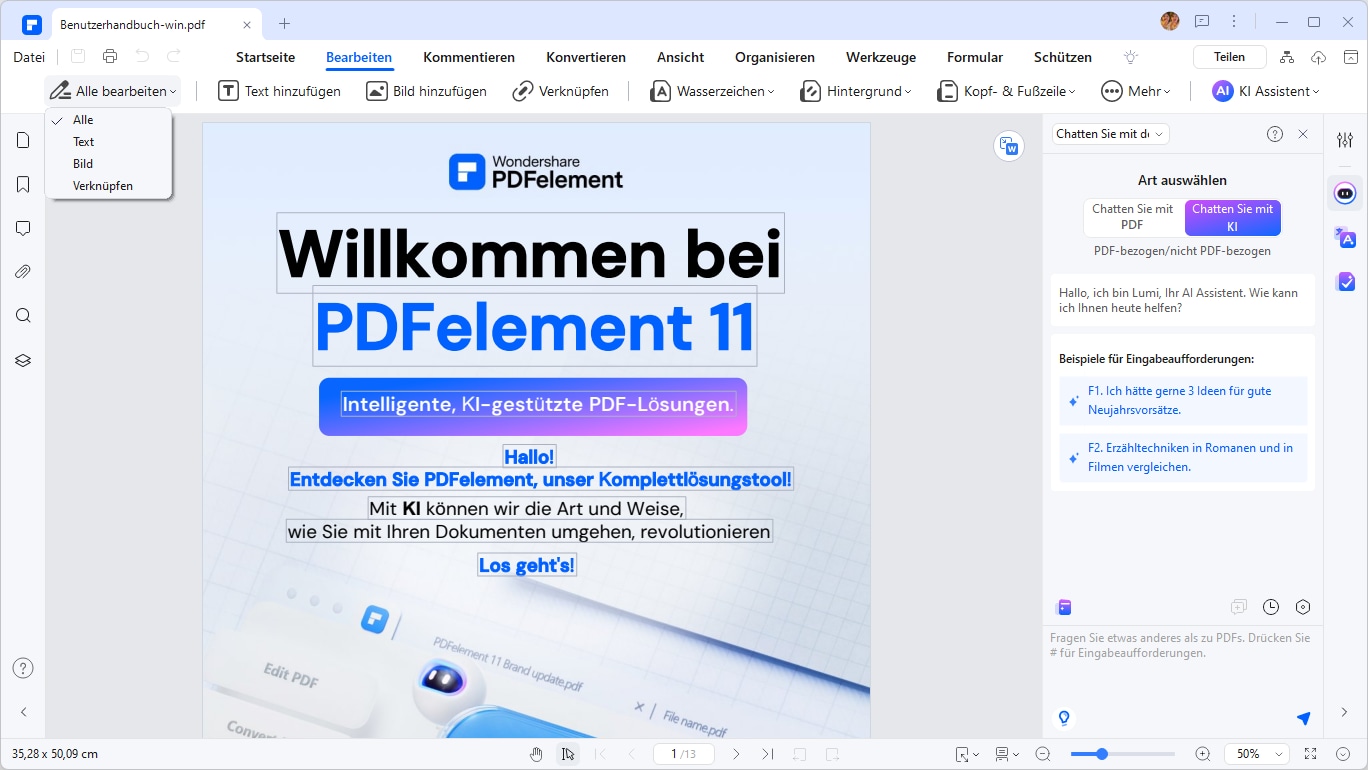
Schritt 3. Bearbeitete PDF-Datei speichern
Klicken Sie nach der Bearbeitung oben links auf „Datei“ > „Speichern“ und speichern Sie die Datei im gewünschten Ordner.
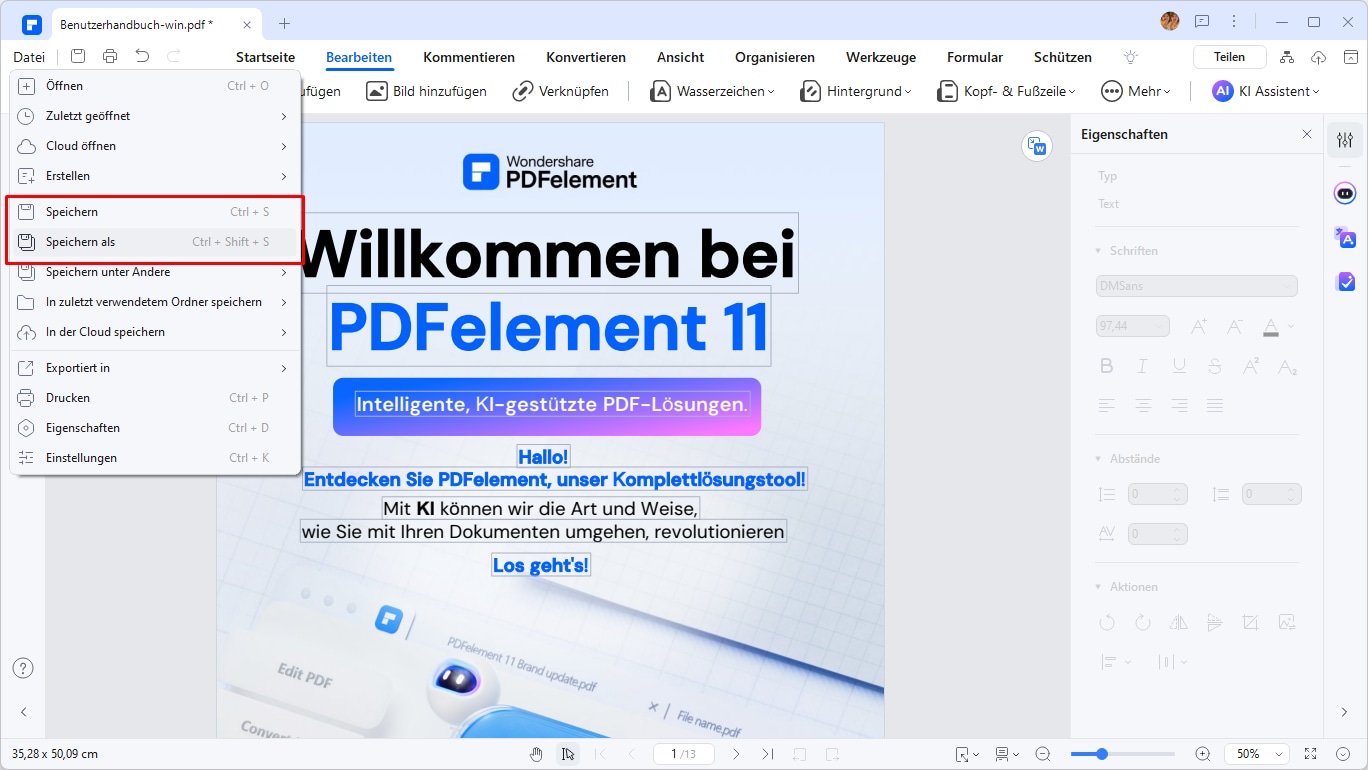
Wenn Sie die Datei natürlich weiterhin im Word-Format speichern möchten, können Sie oben links auf „Datei“ > „Exportieren in“ > „Word“ klicken.
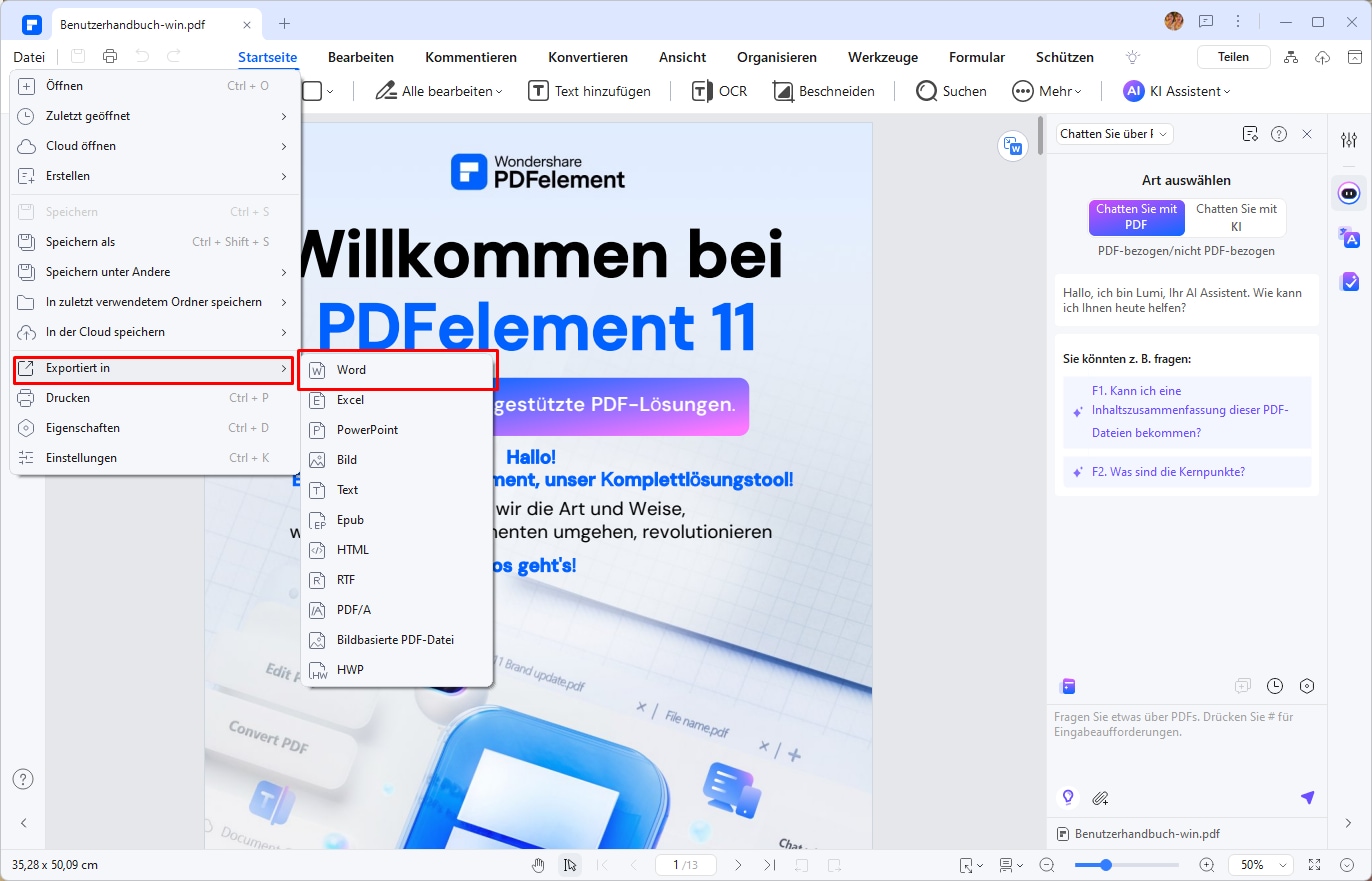
Schritte zum Erstellen ausfüllbarer PDF-Dateien aus Word
Schritt 1. Excel in normales PDF erstellen
Öffnen Sie das PDFelement und wählen Sie auf der Startseite das Feld „PDF erstellen“. Wählen Sie nun eine Excel-Datei zum Öffnen.

 G2-Wertung: 4.5/5 |
G2-Wertung: 4.5/5 |  100 % Sicher |
100 % Sicher |Schritt 2. Normales PDF in ausfüllbares PDF ändern
Die erstellte normale PDF-Datei wird nun direkt in PDFelement geöffnet. Nun können Sie die auszufüllenden Felder manuell hinzufügen, indem Sie auf das „Formular“-Menü klicken. Klicken Sie nun auf die Knöpfe „Textfeld hinzufügen“, „Kontrollkästchen hinzufügen“ oder andere Knöpfe, um ein interaktives Formular ganz nach Ihren Bedürfnissen zu erstellen. Bewegen Sie die Felder an die richtige Stelle oder klicken Sie mit der rechten Maustaste darauf, um die Feldeigenschaften bei Bedarf zu ändern.
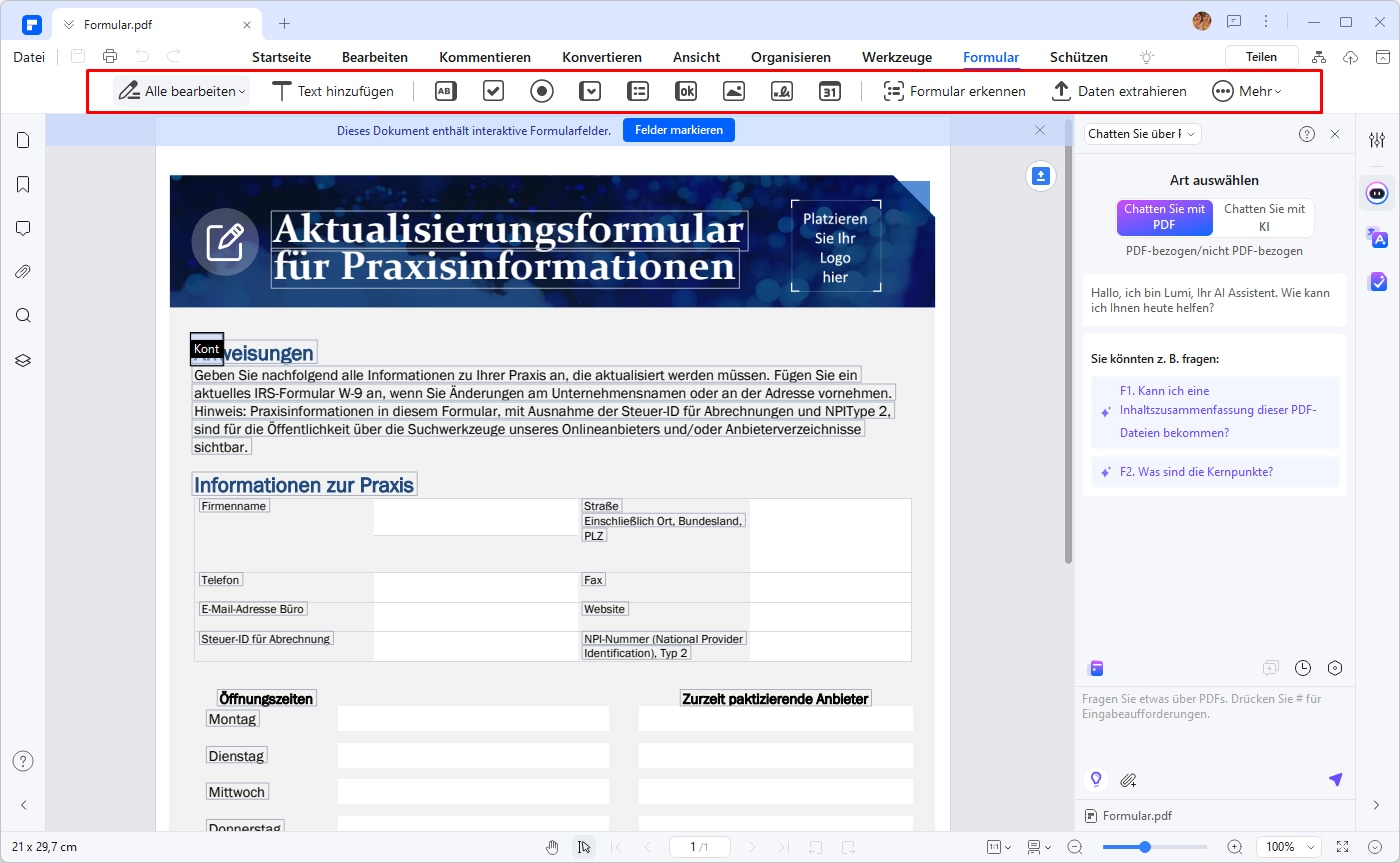
Schritt 3. Erstellte ausfüllbare PDF-Datei ausfüllen und speichern
Nachdem Sie die gewünschten Änderungen vorgenommen haben, klicken Sie auf die Schaltfläche „Lesen“, und Sie können direkt mit dem Ausfüllen des Formulars beginnen.
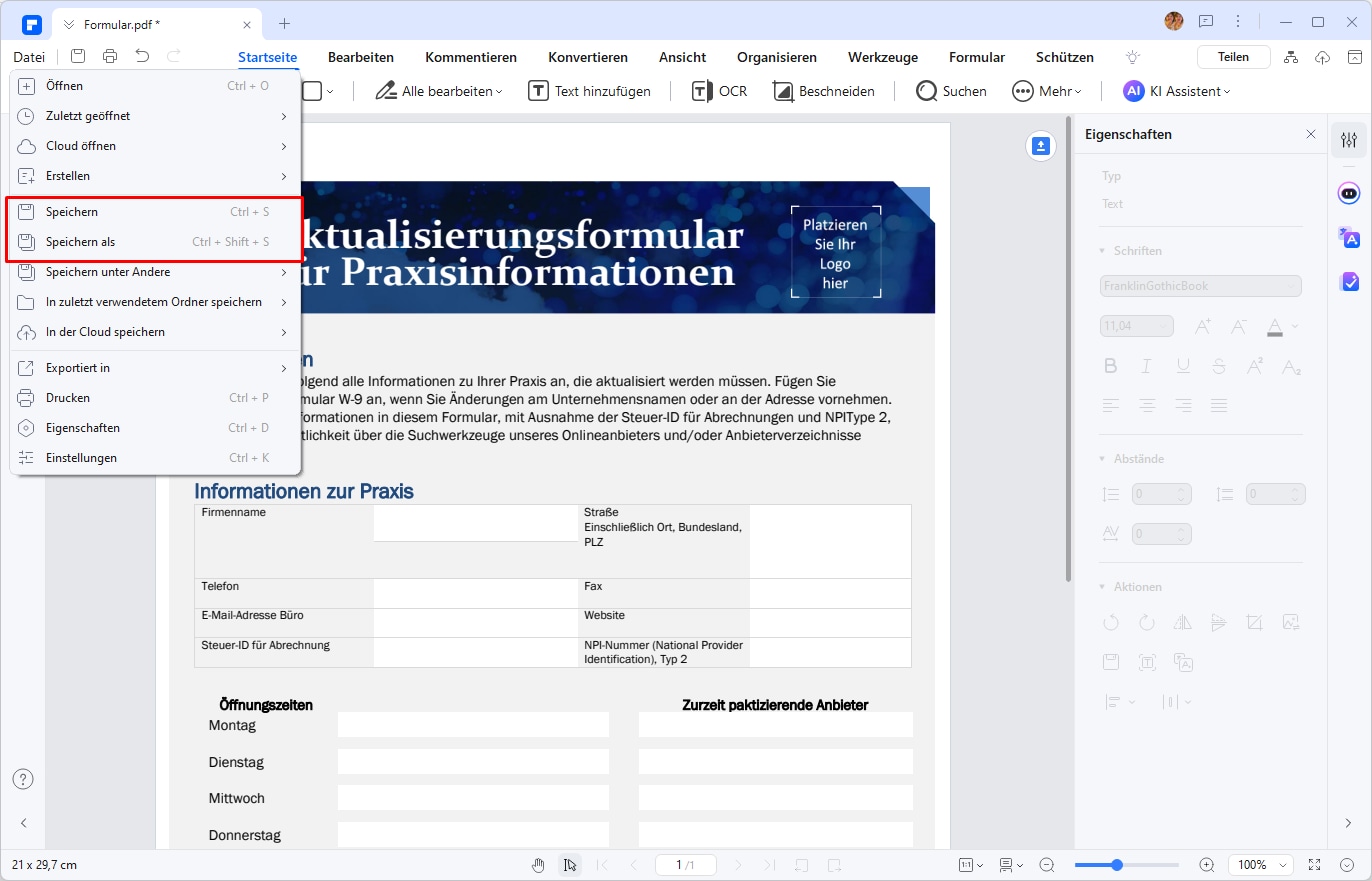
Wenn Sie die Datei natürlich weiterhin im Excel-Format speichern möchten, können Sie oben links auf „Datei“ > „Exportieren in“ > „Excel“ klicken.
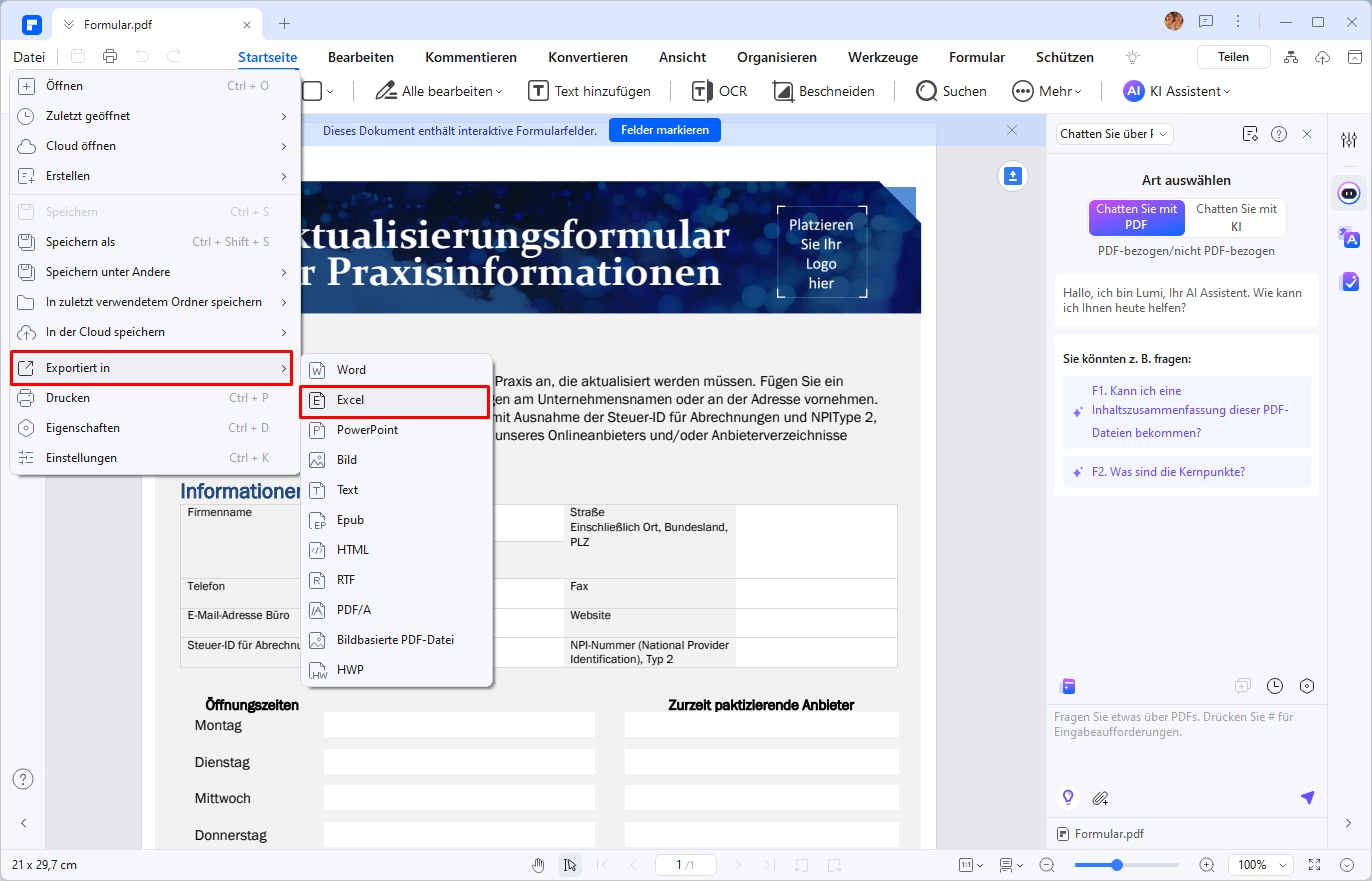
PDFelement bietet eine erstklassige Software mit attraktiven Funktionen, die es Ihnen ermöglichen, unterschiedliche Arbeiten optimal zu erledigen, ohne dass besondere Kenntnisse erforderlich sind. So können Sie Aufgaben ganz einfach erledigen. Die Software ermöglicht es, PDF-Dateien ähnlich wie in Word zu bearbeiten, und eignet sich ideal für die Umwandlung von Dateiformaten im Handumdrehen. Sehen Sie selbst, wie PDFelement Ihnen helfen kann, Ihre Arbeit effizienter und produktiver zu gestalten und Zeit zu sparen.
Diese erstaunliche Software bietet Ihnen nicht nur die Möglichkeit, PDF-Dateien zu bearbeiten und umzuwandeln, sondern ermöglicht Ihnen auch, interaktive, ausfüllbare PDF-Formulare zu erstellen. Mit nur wenigen Klicks können Sie mit PDFelement Daten ausfüllbarer PDF-Formulare einfach und schnell in die Excel-Plattform exportieren (Damit können Sie eine Tabelle wie in Excel erstellen). Außerdem haben Sie dank der unzähligen Optionen die volle Kontrolle über Ihre PDF-Dateien. Mit den herausragenden Steuerelementen können Sie jede einzelne Seite der Datei innerhalb der benutzerfreundlichen Umgebung von PDFelement erstellen, bearbeiten und ändern. Dieses innovative Tool hilft Ihnen, besonders flexible PDF-Dateien zu erstellen, ohne dass Vorkenntnisse in diesem Bereich erforderlich sind. Entdecken Sie jetzt die grenzenlosen Möglichkeiten von PDFelement und wie es Ihnen helfen kann, effizienter und produktiver zu arbeiten.
 G2-Wertung: 4.5/5 |
G2-Wertung: 4.5/5 |  100 % Sicher |
100 % Sicher |Teil 2. So wandeln Sie Word/Excel in ausfüllbares PDF online um
Schritt 1. Um HiPDF zu nutzen, laden Sie Ihr Word- oder Excel-Dokument auf die Plattform hoch.
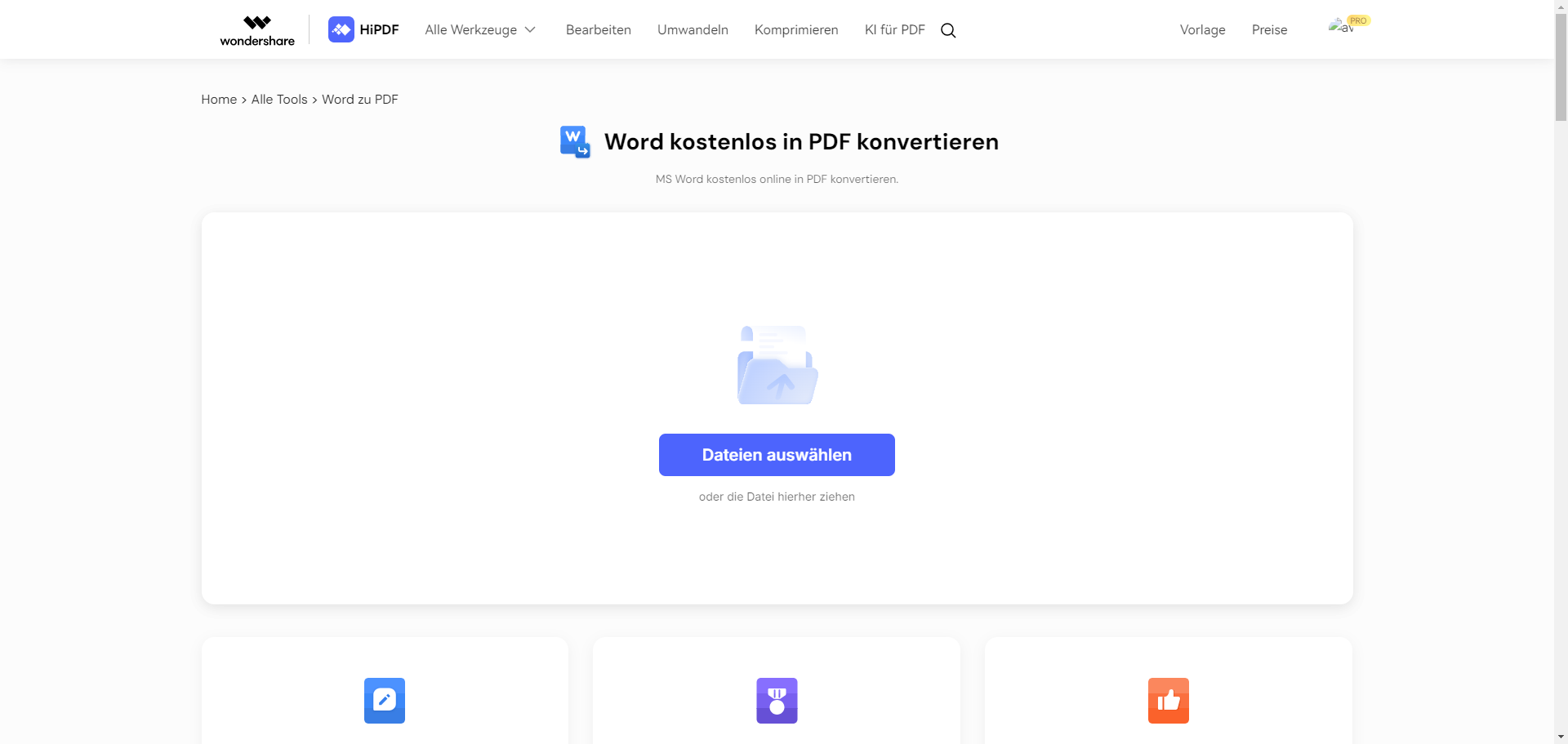
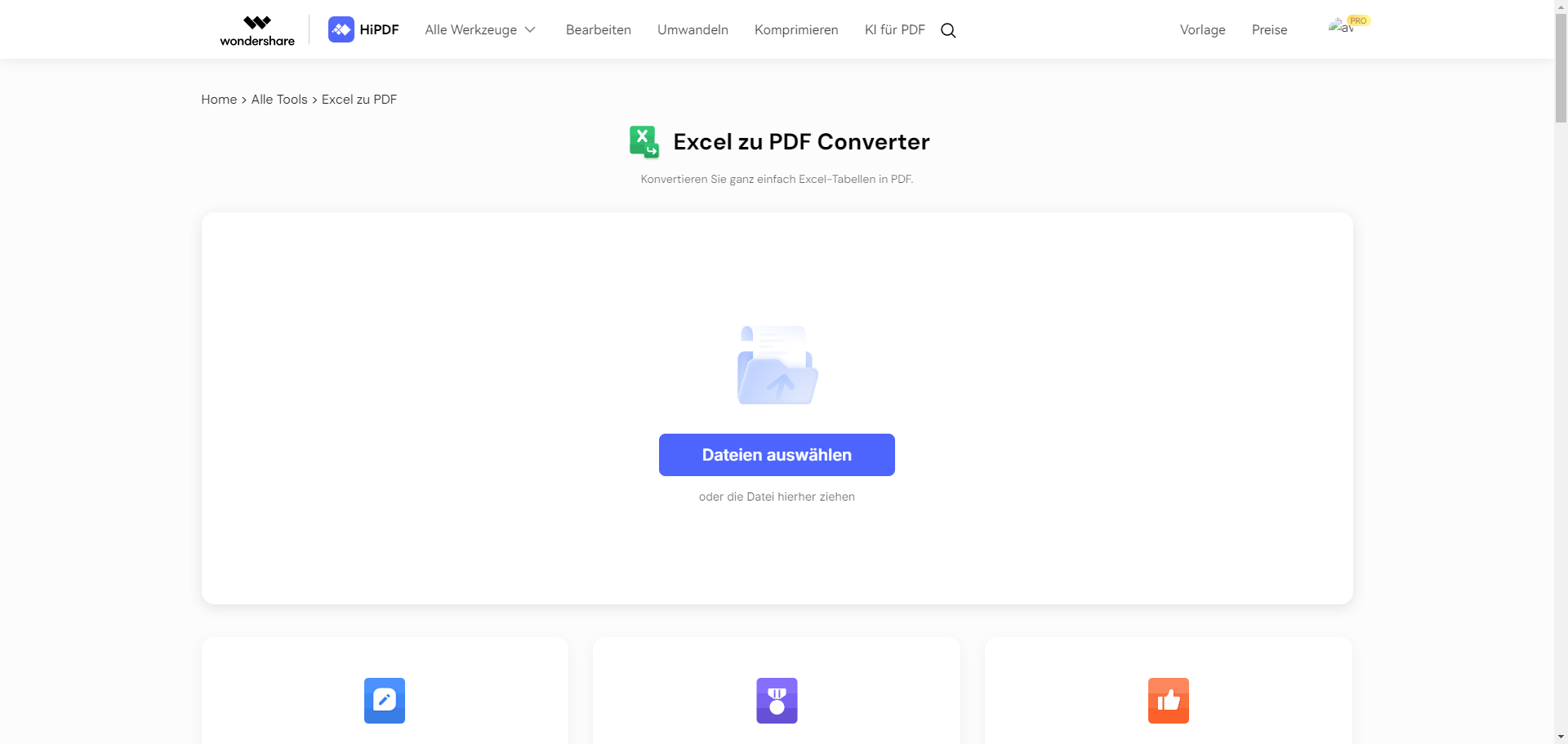
Schritt 2. Wählen Sie dann die Option, das Dokument in ein ausfüllbares PDF umzuwandeln.
Schritt 3. HiPDF konvertiert das Dokument schnell und generiert ein PDF, das Sie herunterladen und verwenden können. Diese Methode ist ideal für vielbeschäftigte Geschäftsleute, die eine schnelle und zuverlässige Lösung benötigen.
Teil 3. Häufig gestellte Fragen zum Erstellen von PDFs aus Word/Excel
F1: Wie kann ich eine PDF-Datei beschreibbar machen?
Um eine PDF-Datei beschreibbar zu machen, können Sie die folgenden Schritte befolgen:
1. Öffnen Sie PDFelement auf Ihrem Computer und klicken Sie auf "Datei öffnen", um die PDF-Datei zu importieren, die Sie beschreibbar machen möchten.
2. Klicken Sie auf die Schaltfläche "Formular" in der Symbolleiste des PDF-Editors.
3. Wählen Sie die Option "Formular erkennen", um das PDF-Formular automatisch zu erkennen und Formularfelder hinzuzufügen.
4. Überprüfen Sie die automatisch hinzugefügten Formularfelder und passen Sie sie bei Bedarf an. Sie können neue Formularfelder hinzufügen, vorhandene Felder bearbeiten oder löschen und die Größe und Position der Felder anpassen.
5. Klicken Sie auf die Schaltfläche "Speichern", um das PDF-Formular zu speichern und die Änderungen zu übernehmen.
Jetzt ist das PDF-Formular beschreibbar und kann von Benutzern ausgefüllt werden, indem sie ihre Informationen in die entsprechenden Formularfelder eingeben.
F2: Welche Vorteile bietet PDFelement gegenüber anderen PDF-Editoren?
PDFelement bietet eine benutzerfreundliche Oberfläche, umfangreiche Funktionen zum Bearbeiten und Konvertieren von PDFs, die Möglichkeit, interaktive Formulare zu erstellen und Sicherheitsfunktionen hinzuzufügen.
F3: Kann ich mit PDFelement Daten ausfüllbarer PDF-Formulare in Excel exportieren?
Ja, mit PDFelement können Sie Daten ausfüllbarer PDF-Formulare einfach und schnell in die Excel-Plattform exportieren.
F4. Kann man direkt mit MS Word ausfüllbar machen?
Nein. Microsoft Word ist ein Textverarbeitungsprogramm, das hauptsächlich für die Erstellung von Dokumenten wie Briefen, Berichten und anderen Textdokumenten verwendet wird. Obwohl Word einige Funktionen zum Erstellen von Formularen bietet, ist es nicht das beste Werkzeug, um ausfüllbare PDF-Formulare zu erstellen. Hier sind einige Gründe, warum man nicht direkt mit MS Word ausfüllbare PDF-Formulare erstellen kann:
-
Begrenzte Funktionen: Word bietet nur begrenzte Funktionen zum Erstellen von Formularen. Es gibt zwar einige Formularfelder wie Textfelder, Kontrollkästchen und Dropdown-Listen, aber es gibt keine Möglichkeit, komplexe Formularelemente wie digitale Signaturen, Berechnungen oder dynamische Felder zu erstellen.
-
Kompatibilitätsprobleme: Wenn Sie ein Word-Dokument in ein PDF-Formular konvertieren, können Kompatibilitätsprobleme auftreten. Die Formatierung und das Layout des Dokuments können sich ändern, wenn es in ein PDF umgewandelt wird, was zu unerwünschten Ergebnissen führen kann.
-
Sicherheitsprobleme: Word bietet keine Möglichkeit, PDF-Formulare mit Sicherheitsfunktionen wie Passwortschutz oder Verschlüsselung zu versehen. Dies kann ein Problem sein, wenn Sie vertrauliche Informationen in Ihrem PDF-Formular haben.
-
Begrenzte Kontrolle: Wenn Sie ein Word-Dokument in ein PDF-Formular konvertieren, haben Sie nur begrenzte Kontrolle über das endgültige Ergebnis. Sie können nicht sicherstellen, dass das PDF-Formular genau so aussieht und funktioniert, wie Sie es möchten.
Aus diesen Gründen ist es empfehlenswert, einen spezialisierten PDF-Editor wie Adobe Acrobat oder PDFelement zu verwenden, um ausfüllbare PDF-Formulare zu erstellen. Diese Tools bieten umfangreiche Funktionen zum Erstellen von Formularen, einschließlich der Möglichkeit, komplexe Formularelemente zu erstellen, das Layout und die Formatierung des Formulars zu steuern und Sicherheitsfunktionen hinzuzufügen.
Fazit
Das direkte Erstellen von ausfüllbaren PDFs aus Word oder Excel ist nicht die beste Option, da diese Programme begrenzte Funktionen und Kompatibilitätsprobleme haben. Es wird empfohlen, einen spezialisierten PDF-Editor wie PDFelement zu verwenden, um ausfüllbare PDF-Formulare zu erstellen. Mit PDFelement können Sie normale PDFs aus Word oder Excel erstellen und sie dann in ausfüllbare PDFs umwandeln. Sie können interaktive Formularfelder hinzufügen, das Layout und die Formatierung steuern und Sicherheitsfunktionen hinzufügen. PDFelement bietet eine benutzerfreundliche Oberfläche und umfangreiche Funktionen, um Ihre PDF-Dateien effizient zu bearbeiten und zu konvertieren.
 G2-Wertung: 4.5/5 |
G2-Wertung: 4.5/5 |  100 % Sicher |
100 % Sicher |



